O Neo-to é um tema GTK elegante, com uma estética que lembra o neon, projetado para o ambiente de trabalho Linux. Sua aparência é atraente e certamente dará um toque especial à sua área de trabalho Linux! Aprenda como instalá-lo em seu sistema Linux!
Obtendo o Neo-to
O tema GTK Neo-to está disponível para download para todos os usuários Linux através do site Gnome-look.org, um repositório de temas. Existem diversas variações do tema GTK Neo-to para escolher.
Para baixar qualquer uma das versões do tema, comece acessando a página do Neo-to no Gnome Look. Uma vez na página, clique na aba “Arquivos” para visualizar os diferentes pacotes de temas disponíveis para download.
Dentro da seção “Arquivos”, clique no ícone de download azul na coluna “DL” para iniciar o processo de download. O download do tema Neo-to não deve demorar muito. Assim que o download estiver completo, prossiga para a próxima seção deste guia.
Descompactando o Neo-to
O tema GTK Neo-to é distribuído para usuários Linux em formato de arquivo TarXZ. Este arquivo precisa ser descompactado antes que o tema possa ser instalado, pois temas Linux não podem ser ativados diretamente em formato de arquivo compactado.
Para começar a descompactação, abra uma janela de terminal no seu ambiente de trabalho Linux. Para abrir um terminal, pressione Ctrl + Alt + T. Em seguida, utilize o comando CD para navegar até a pasta “Downloads”, onde o arquivo do tema foi salvo.
cd ~/Downloads
Assim que estiver dentro da pasta “Downloads”, a extração pode ser iniciada. Usando o comando tar, extraia os arquivos do tema Neo-to para o seu computador.
Se você baixou o pacote de temas “neo-to.tar.xz”, pode extraí-lo facilmente com o seguinte comando:
tar xvf neo-to.tar.xz
Se você baixou o tema “neo-to-white.tar.xz” para usar no seu PC Linux, utilize o seguinte comando para extraí-lo:
tar xvf neo-to-white.tar.xz
Deseja instalar o pacote de temas “neo-to-lighter-headerbar.tar.xz” em seu sistema? Nesse caso, você precisará inserir o seguinte comando:
tar xvf neo-to-lighter-headerbar.tar.xz
Depois que seus pacotes de tema Neo-to forem completamente extraídos, a instalação pode começar. Continue para a próxima seção deste guia para configurar o Neo-to no seu PC Linux!
Instalando o Neo-to
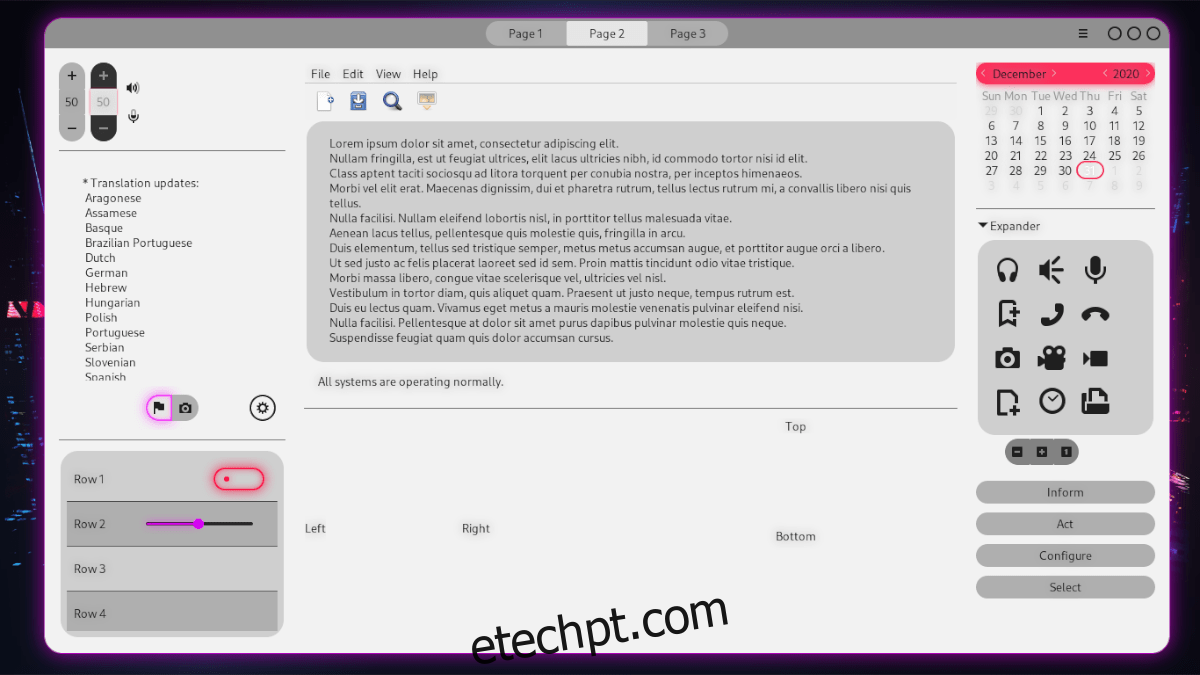
Existem duas maneiras de instalar o tema GTK Neo-to no Linux. A primeira forma de instalação do tema é conhecida como instalação por usuário, onde apenas o usuário que instala o tema tem acesso a ele. A segunda forma de instalação do Neo-to é conhecida como instalação em todo o sistema, permitindo que todos os usuários do Linux acessem o tema após a instalação.
Para iniciar a instalação do Neo-to no Linux, abra um terminal. Com o terminal aberto, siga o método de instalação de sua preferência:
Instalação por usuário
Para instalar o Neo-to como um tema de usuário único, comece usando o comando mkdir para criar uma nova pasta de temas dentro do seu diretório home. Esta pasta permitirá que sua conta de usuário tenha acesso ao tema GTK Neo-to.
mkdir -p ~/.themes
Após criar a pasta ~/.themes, você poderá instalar temas localmente no seu computador, garantindo que apenas sua conta de usuário do Linux possa acessá-los. Em seguida, use o comando CD para navegar até a pasta “Downloads”, onde o pacote de tema Neo-to foi extraído anteriormente.
cd ~/Downloads/
Dentro do diretório “Downloads”, use o comando mv para mover os arquivos do tema Neo-to para o diretório ~/.themes recém-criado.
mv neo-to*/ ~/.themes/
Assim que todos os arquivos forem movidos, o tema Neo-to estará instalado no modo de usuário único. Confirme se a instalação foi bem-sucedida executando o comando ls abaixo:
ls ~/.themes
Instalação em todo o sistema
Para instalar o Neo-to no modo de sistema, comece acessando o diretório “Downloads”, onde o pacote de temas foi extraído anteriormente. Você pode acessar esta pasta usando o comando CD abaixo:
cd ~/Downloads
Dentro da pasta “Downloads”, use o comando sudo -s para elevar sua sessão de terminal para “root” sem sair do diretório em que você está.
sudo -s
Com a sessão de terminal elevada a root, a instalação do Neo-to no modo de sistema pode começar. Usando o comando mv, instale o Neo-to no diretório /usr/share/themes/.
mv neo-to*/ /usr/share/themes/
Assim que a instalação for concluída, o Neo-to estará configurado no seu PC Linux no modo de sistema. Para confirmar se a instalação foi bem-sucedida, execute o comando ls abaixo:
ls /usr/share/themes/
Ativando o Neo-to

O tema GTK Neo-to está instalado no seu PC Linux, mas instalá-lo não o ativa automaticamente. Para começar a usar o tema GTK Neo-to no seu PC Linux como seu tema GTK padrão, você precisará alterar o seu tema GTK padrão para “Neo-to”.
Não tem certeza de como alterar o tema GTK padrão em seu PC Linux? Consulte a lista de links abaixo e escolha o ambiente de desktop que você usa no Linux para aprender como modificar seus temas GTK!